
Tämä ohjelmisto pitää ajurit käynnissä ja pitää sinut turvassa tavallisista tietokonevirheistä ja laitteistovikoista. Tarkista kaikki ohjaimesi nyt kolmessa helpossa vaiheessa:
- Lataa DriverFix (vahvistettu lataustiedosto).
- Klikkaus Aloita skannaus löytää kaikki ongelmalliset kuljettajat.
- Klikkaus Päivitä ohjaimet uusien versioiden saamiseksi ja järjestelmän toimintahäiriöiden välttämiseksi.
- DriverFix on ladannut 0 lukijoita tässä kuussa.
Jos Mixer-sovelluksesi ei suoratoista riippumatta siitä, mitä kanavaa yrität, sinun ei tarvitse huolehtia.
Tämä ongelma on yleisempi kuin luulisi, ja se vaikuttaa ihmisiin, joilla on erilaiset Xbox One -määritykset ja -asetukset.
Ongelma johtuu todennäköisesti Mixer-palvelinten virheestä, mutta voit tarkistaa muutaman asian varmistaaksesi, että ongelma ei johdu paikallisista tekijöistä.
Koska ymmärrämme, kuinka tärkeää on, että pystyt käyttämään Mixerin tarjoamia suoratoistopalveluja, koottiin parhaat ongelmanratkaisumenetelmät.
Mitä tehdä, jos Mixer ei suoratoista Xbox Onella
1. Tarkista Mixer Health Dashboard

Voit tarkistaa ongelman mahdollisuudesta johtua palvelinvirheestä tai palvelusta, joka ei ole käynnissä.
Löydät nämä tiedot, sinun on käytettävä Mixer Status -sivusto ja katso onko siellä mitään ongelmia.
Jos palvelu toimii oikein, kokeile seuraavia vianmääritystapoja.
2. Kytke Xbox One -konsolin virta päälle

- Sammuta konsoli painamalla Xbox-painike konsolin etuosassa 10 sekuntia.
- Odota, että konsoli on sammuta se kokonaan -> irrota konsolin virtajohto -> odota 10 sekuntia (on erittäin tärkeää odottaa vähintään 10 sekuntia, koska tämä palauttaa myös virtalähteen).
- Liitä konsolin kaapeli takaisin pistorasiaan -> paina Xbox-painike laittaa se päälle.
- Tarkista, voitko suoratoistaa Mikseri.
3. Poista profiilisi Xboxista ja muuta asetuksia

- Kun olet poistanut profiilisi, paina Xbox-painike ohjaimessa -> valitse Asetukset.
- Valitse Verkko -> Verkkoasetukset.
- Klikkaa Lisäasetukset -> valitse Vaihtoehtoinen MAC-osoite -> valitse Asia selvä -> napsauta Uudelleenkäynnistää.
- Kun tämä prosessi on valmis, lataa Xbox-profiili uudelleen ja yritä selvittää, jatkuuko ongelma.
Sammutetaanko Xbox One -laitteesi satunnaisesti? Kokeile tätä
4. Sammuta matalaviiveinen vaihtoehto videosoittimesta

Jotkut käyttäjät ovat raportoineet onnistuneensa ratkaisemaan ongelman mikserin ei suoratoistona Xbox Onessa yksinkertaisesti poistamalla Low Latency -asetuksen käytöstä.
Voit tehdä sen avaamalla katsomasi streamin ja tarkistamalla tehtäväpalkista yllä mainitun vaihtoehdon.
5. Tarkista Wi-Fi-asetukset

merkintä: Tämän menetelmän kokeilemiseksi sinulla on oltava pääsy tietokoneeseen. Tämä on tärkeää, koska se on ainoa tapa saada selville Service Set Identifier (SSID) ja salasana.
- Avaa reitittimen asetukset tietokoneella ja ota huomioon SSID ja salasana.
- Käännä Xbox One päällä -> paina opas-painike ohjaimessa -> napsauta Järjestelmä -> Asetukset.
- Valitse Määritä langaton verkko vaihtoehto -> valitse SSID kirjoitit muistiin (jos et löydä SSID: tä luettelosta, reititin voi olla liian kaukana).
- Kirjoita salasana ja paina Tulla sisään -painiketta muodostaaksesi yhteyden Wi-Fi-verkkoon.
Johtopäätös
Tässä oppaassa selvitimme parhaat vaiheet, joiden avulla voit yrittää ratkaista ongelman, jonka mikseri ei suoratoista Xbox Onessa.
Noudata ohjeita huolellisesti välttääksesi ei-toivottuja komplikaatioita.
Jos haluat ilmoittaa mielipiteesi, voit käyttää alla olevaa kommenttiosaa.
LUE MYÖS:
- Korjaa Tätä tiliä ei ole linkitetty mihinkään Mixer-tiliin
- Mixer-suoratoistojen tallentaminen Xboxille
- Xbox One -kuulokkeet eivät toimi? Hanki korjaus täältä [PIKAOPAS]
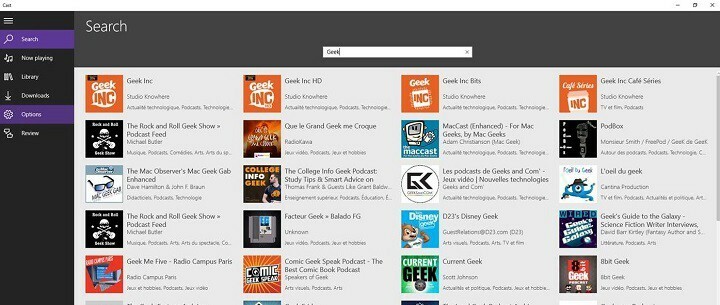
![Kuinka korjata Dolby Atmos -virhe 0x80bd0009 Xbox Onessa [FIXED]](/f/edc256c0d2a37ee882c98510968b63ec.jpg?width=300&height=460)
